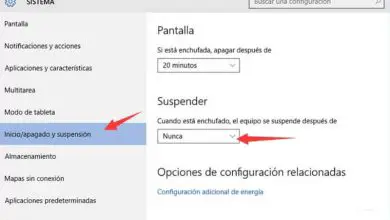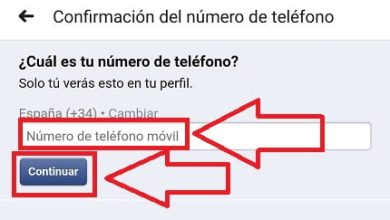Come trasferire foto o file dal cellulare al PC
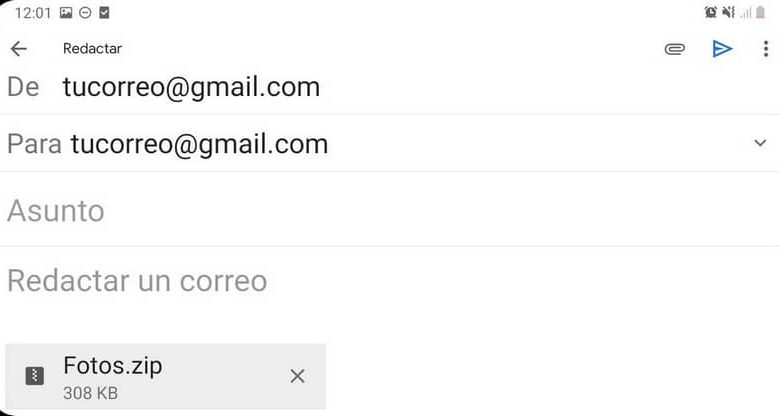
Salvare tutte le informazioni dai nostri dispositivi intelligenti sul nostro computer può essere molto conveniente. Anche così, per molti neofiti, il backup delle informazioni è complicato, quindi se vuoi sapere come trasferire foto o file dal telefono cellulare al PC, questo è il posto che fa per te.
La tecnologia avanza a passi da gigante, grazie a questo oggi possiamo avere spazi dove possiamo salvare i nostri ricordi in foto, video e altri file.
In relazione a questo vantaggio del 21° secolo, va notato che il trasferimento di file dal PC al telefono cellulare con Pushbullet e l’operazione opposta, ovvero il trasferimento di foto o file dal telefono cellulare al PC, sono cose che dovresti master per proteggere le tue foto, video, ecc.
Come trasferire foto o file dal cellulare al PC
Il backup di foto e file è qualcosa che dovresti prendere in considerazione, essendo uno dei modi più semplici per collegare una scheda SD al tuo telefono cellulare per salvare lì i tuoi documenti, ma la verità è che ti consigliamo sempre di eseguire il backup dei tuoi file sul tuo informatico.
In ogni caso, ci sono diversi modi per eseguire questa procedura e oggi parleremo del più efficiente.
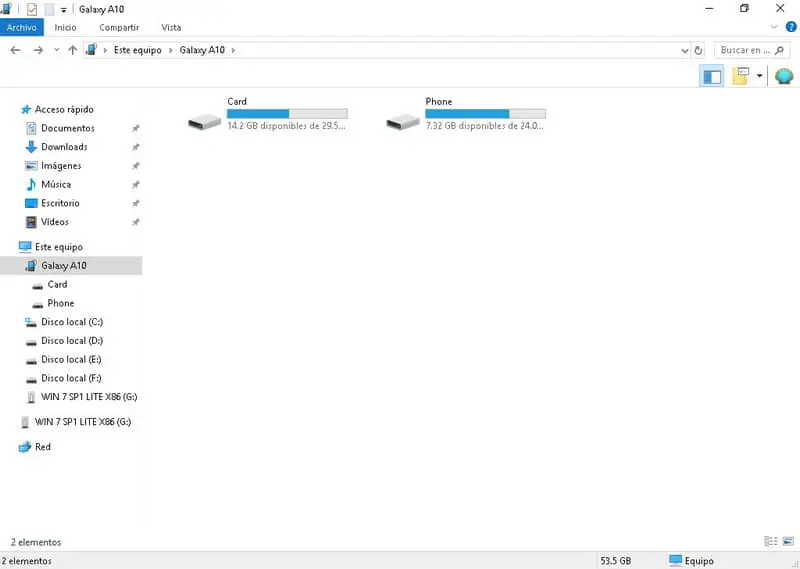
Utilizzo di un cavo USB
Indubbiamente il metodo più semplice per trasferire file dal cellulare al PC è con un cavo USB. La tecnologia USB è stata un pilastro dell’informatica praticamente da quando è emersa più di 20 anni fa e, sebbene si sia evoluta nel tempo, il principio rimane lo stesso.
I trasferimenti tramite cavi USB sono abbastanza veloci, il che lo rende uno dei modi più efficienti per trasferire file sui nostri computer. Se sei un principiante, non preoccuparti, è un processo molto semplice da eseguire:
- Per trasferire i file dal tuo Android al PC via cavo, la prima cosa che devi fare è collegare il cavo USB al tuo cellulare e al tuo computer.
- Se è la prima volta che lo fai, il computer scaricherà i driver e i file necessari per il trasferimento. È anche possibile che sul tuo cellulare vengano visualizzate diverse opzioni quando si collega il cavo, selezionare » Trasferimento file «.
- Allo stesso modo, se viene richiesta l’autorizzazione per lo scambio di file, basta premere OK sullo schermo del cellulare.
- Se tutto è stato fatto correttamente, sullo schermo apparirà la memoria del tuo cellulare, se hai la micro SD appariranno due cartelle. Per individuare i tuoi file devi sapere dove si trovano.
- Trova i tuoi file e fai clic con il pulsante destro del mouse su di essi e quindi sull’opzione di copia. Incollali ovunque sul tuo PC premendo il tasto destro e l’opzione incolla.
Questo è il modo per trasferire i tuoi file sul PC, usando il cavo USB, ma cosa succede se vuoi fare questo processo in modalità wireless? La verità è che puoi trasferire foto, musica e video da PC ad Android e viceversa senza cavo USB ed ecco alcune alternative a questo scopo.
Trasferisci i tuoi file via e-mail dal cellulare al PC
Sebbene sia un processo un po’ più complicato, è possibile che a un certo punto fuori casa desideri eseguire il backup di file importanti. Per queste circostanze, la posta elettronica è il nostro miglior alleato, perché in modo semplice è possibile salvare file non molto pesanti in caso di qualsiasi evenienza.
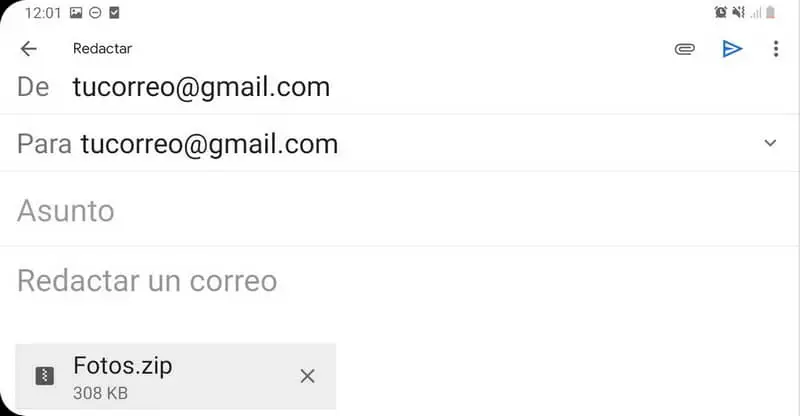
- Per salvare i file nella tua email, devi solo aprire l’applicazione di messaggistica di tua scelta, come Gmail.
- Fare clic sul simbolo + situato nell’area in basso a destra. Si aprirà la schermata di composizione della posta.
- In Per compilarlo con la tua e-mail, ovvero con la stessa e-mail che hai nella scheda «Da».
- In alto a sinistra vedrai una piccola icona a forma di » clip «, cliccaci sopra, ora clicca su allega file e seleziona i documenti che vuoi salvare.
- Adesso basta cliccare sull’icona di invio, che si trova nell’area in alto a destra (è la freccia blu).
Con il processo precedente avrai i tuoi file salvati nella tua email e sarai in grado di accedervi sul tuo PC. Per farlo, apri il tuo browser e accedi alla tua email e scaricali.
Tutorial PC